Maison >Tutoriel système >Série Windows >Que dois-je faire si le menu Démarrer ne peut pas être ouvert lorsque Windows 11 est activé ? Que dois-je faire si le menu Démarrer de Windows 11 ne répond pas ?
Que dois-je faire si le menu Démarrer ne peut pas être ouvert lorsque Windows 11 est activé ? Que dois-je faire si le menu Démarrer de Windows 11 ne répond pas ?
- WBOYWBOYWBOYWBOYWBOYWBOYWBOYWBOYWBOYWBOYWBOYWBOYWBavant
- 2024-02-14 17:57:291374parcourir
L'éditeur php Xigua vous donnera la réponse : Récemment, de nombreux utilisateurs ont signalé que lors de l'utilisation du système d'exploitation Windows 11, ils ont rencontré le problème de ne pas pouvoir ouvrir le menu Démarrer après le démarrage et que le menu Démarrer n'a pas de réponse. Cela entraîne certains problèmes pour l'utilisation normale des utilisateurs. Alors, que devez-vous faire si vous rencontrez cette situation ? Dans cet article, nous analyserons la solution en détail pour aider les utilisateurs à résoudre le problème de l'impossibilité d'ouvrir le menu Démarrer après le démarrage et à restaurer votre système d'exploitation Windows 11 en fonctionnement normal.
Que faire si le menu Démarrer de Windows 11 ne répond pas ? Analyse
Méthode 1 :
1. Tout d'abord, appuyez sur la touche de raccourci « win+S » pour ouvrir le champ de recherche.
2. Saisissez ensuite « Panneau de configuration » dans le champ de recherche et ouvrez-le.
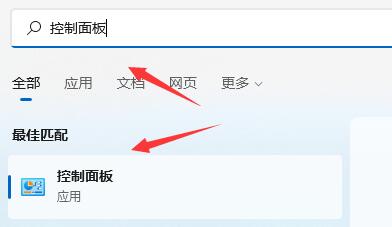
3. Après être entré dans le panneau de configuration, recherchez « Désinstaller un programme » sous « Programmes ».
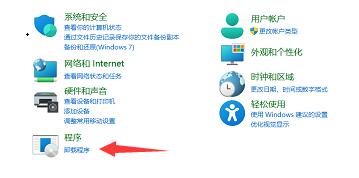
4. Sélectionnez ensuite « Afficher les mises à jour installées » sur le côté gauche de la page.
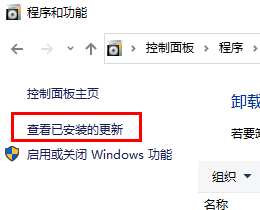
5. Enfin, sélectionnez toutes les mises à jour récentes à droite et supprimez-les toutes.
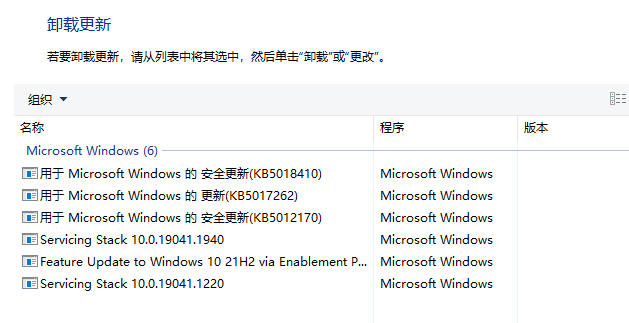
Méthode 2 :
1. Appuyez sur la combinaison de touches "Ctrl+Alt+Supprimer" et cliquez sur Gestionnaire des tâches.
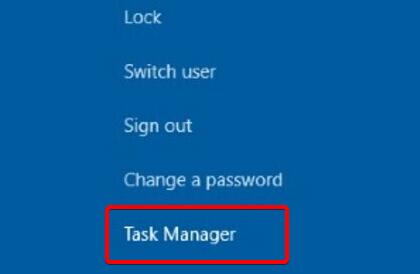
2. Après être entré dans l'interface, recherchez "Explorateur", faites un clic droit et sélectionnez "Redémarrer".
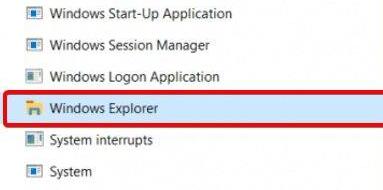
Ce qui précède est le contenu détaillé de. pour plus d'informations, suivez d'autres articles connexes sur le site Web de PHP en chinois!
Articles Liés
Voir plus- Comment utiliser les options de récupération du système
- Que dois-je faire si Win11 ne parvient pas à détecter le deuxième moniteur ?
- Comment fermer le centre de sécurité Win11
- Explication détaillée de la façon de mettre à niveau le système Win10 vers Win11
- Solution de récupération du système de disque U simple et efficace

